Win11安全启动怎么弄 windows11安全启动怎么设置
更新时间:2024-03-21 11:35:29作者:jkai
随着网络安全问题的日益突出,确保设备在启动时的安全性变得尤为重要。win11操作系统为小伙伴们提供了一个称为安全启动的功能,它可以在设备启动时验证操作系统的完整性,从而防止恶意软件的干扰,对此Win11安全启动怎么弄呢?今天小编就给大家介绍一下windows11安全启动怎么设置,快来一起看看吧。
具体方法如下:
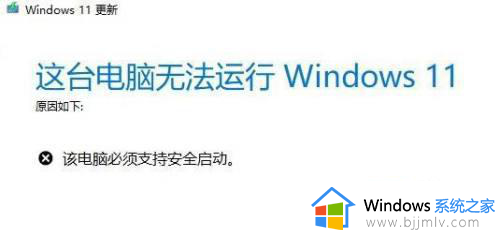
1、首先我们重新启动计算机,在logo出现的时候使用热键开启bios设置,然后按下“F10”进入bios setup。
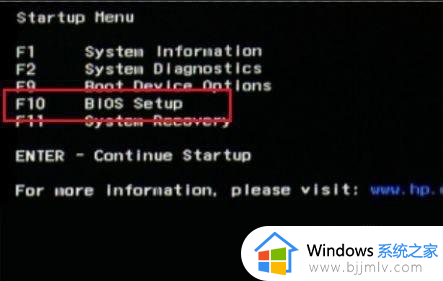
2、然后在“configuration”选项下找到“boot options”选择进入。
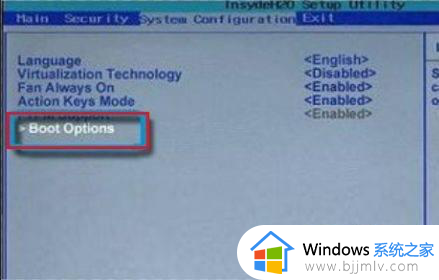
3、接着找到其中的“secure boot”,将它更改为“Enabled”
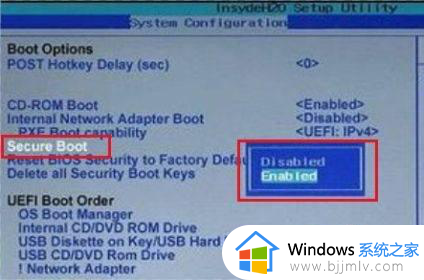
4、最后按下“F10”进行保存,如果弹出对话框,选择“Yes”即可。
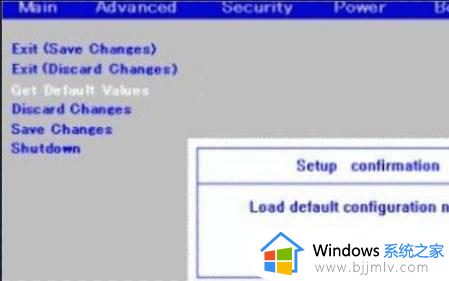
以上全部内容就是小编带给大家的windows11安全启动设置方法详细内容分享啦,小伙伴们如果你们有需要的话,就快点跟着小编一起来看看吧。
Win11安全启动怎么弄 windows11安全启动怎么设置相关教程
- windows11安全启动设置开启方法 win11安全启动怎么开
- win11安装bios设置安全启动教程 安装win11安全启动怎么开启
- win11安全启动状态怎么打开 win11系统安全启动开启设置方法
- win11怎么设置安全启动 win11如何开启安全启动
- win11bios安全启动怎么关闭 win11关闭bios里面安全启动设置方法
- 更新win11安全启动怎么开启 win11安全启动开启教程
- win11支持安全启动怎么开启 win11开启安全启动方法
- windows11怎么关闭安全启动 windows11退出安全启动方法
- windows11开启安全启动的步骤 window11 安全启动如何开启
- 华硕win11安全启动状态怎么打开 华硕win11安全启动如何开启
- win11恢复出厂设置的教程 怎么把电脑恢复出厂设置win11
- win11控制面板打开方法 win11控制面板在哪里打开
- win11开机无法登录到你的账户怎么办 win11开机无法登录账号修复方案
- win11开机怎么跳过联网设置 如何跳过win11开机联网步骤
- 怎么把win11右键改成win10 win11右键菜单改回win10的步骤
- 怎么把win11任务栏变透明 win11系统底部任务栏透明设置方法
win11系统教程推荐
- 1 怎么把win11任务栏变透明 win11系统底部任务栏透明设置方法
- 2 win11开机时间不准怎么办 win11开机时间总是不对如何解决
- 3 windows 11如何关机 win11关机教程
- 4 win11更换字体样式设置方法 win11怎么更改字体样式
- 5 win11服务器管理器怎么打开 win11如何打开服务器管理器
- 6 0x00000040共享打印机win11怎么办 win11共享打印机错误0x00000040如何处理
- 7 win11桌面假死鼠标能动怎么办 win11桌面假死无响应鼠标能动怎么解决
- 8 win11录屏按钮是灰色的怎么办 win11录屏功能开始录制灰色解决方法
- 9 华硕电脑怎么分盘win11 win11华硕电脑分盘教程
- 10 win11开机任务栏卡死怎么办 win11开机任务栏卡住处理方法
win11系统推荐
- 1 番茄花园ghost win11 64位标准专业版下载v2024.07
- 2 深度技术ghost win11 64位中文免激活版下载v2024.06
- 3 深度技术ghost win11 64位稳定专业版下载v2024.06
- 4 番茄花园ghost win11 64位正式免激活版下载v2024.05
- 5 技术员联盟ghost win11 64位中文正式版下载v2024.05
- 6 系统之家ghost win11 64位最新家庭版下载v2024.04
- 7 ghost windows11 64位专业版原版下载v2024.04
- 8 惠普笔记本电脑ghost win11 64位专业永久激活版下载v2024.04
- 9 技术员联盟ghost win11 64位官方纯净版下载v2024.03
- 10 萝卜家园ghost win11 64位官方正式版下载v2024.03